I-Tec CA5MONITORDOCKPD handleiding
Handleiding
Je bekijkt pagina 62 van 82
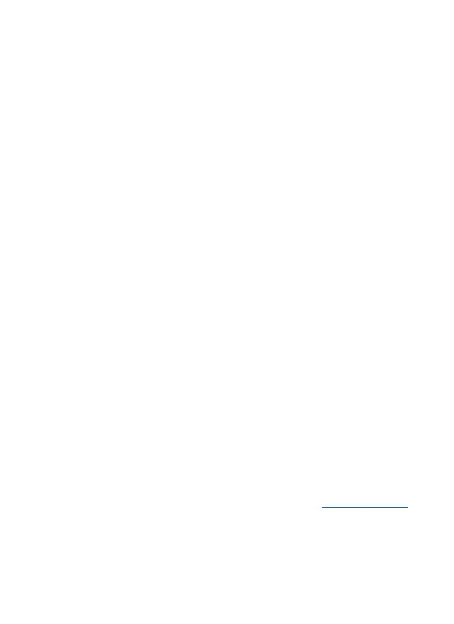
Quick Start
62
NEDERLANDS
BESTURINGSSYSTEEM:
- Windows 10/11, macOS 11 of hoger, Android 5 of hoger, Chrome OS R51 of hoger, Linux
Ubuntu.
- Als het dock is aangesloten via USB-A, wordt het opladen van laptops en tablets niet
ondersteund.
OPMERKING: Afhankelijk van de kenmerken van je computer, met name de CPU, GPU en
RAM-kracht van het aangesloten apparaat, kan het aansluiten van vier of meer beelds-
chermen met een resolutie van 4K of hoger de vloeiendheid van het systeem beperken.
Verwacht maximaal 2x 8K30Hz of 6x 4K60Hz.
* Het opladen van externe apparaten wordt alleen ondersteund als het dock is aangesloten
op een gehost apparaat.
* Als het dock is aangesloten via USB 3.0, wordt het opladen van laptops en tablets niet
ondersteund.
** Video-overdracht via HDMI 5 is alleen mogelijk wanneer het dock is aangesloten op lap-
tops met Thunderbolt 3/4 TM, USB4 of USB-C (video-enabled) poorten. Bij aansluiting
op USB-A zijn alleen de DP- en HDMI-poorten beschikbaar, d.w.z. maximaal 4 monitoren.
Hardware-installatie (Het docking station aansluiten op de laptop/tablet)
1) Zet de laptop/tablet aan en sluit de voedingsadapter aan op het dockingstation.
2) Steek de voedingsadapter van het docking station in een 110V/230V stopcontact
en druk op de AAN-knop.
3) Steek de USB-C kabel in de USB-C poort op het achterpaneel van het docking station.
4) Steek het andere uiteinde in een beschikbare USB-A, USB-C, USB4 of ThunderboltTM
3 /4 poort op uw apparaat.
5) Dit start de automatische installatie van de poorten op elk systeem of u moet het
Displaylink-stuurprogramma installeren, zie hieronder.
6) Nadat de installatie is voltooid, raden we aan het gastapparaat opnieuw op te star-
ten.
STUURPROGRAMMA’S INSTALLEREN IN WINDOWS 10/ 11
WAARSCHUWING! Sluit het docking station niet aan op je laptop/tablet voordat je de
juiste stuurprogramma’s hebt geïnstalleerd. Drivers hoeven alleen te worden geïnstal-
leerd voor het eerste gebruik. Zorg ervoor dat u de nieuwste stuurprogramma’s voor uw
apparaat en een bijgewerkt BIOS op uw systeem hebt geïnstalleerd voor de installatie.
Download voor Windows de stuurprogramma’s van onze website www.i-tec.cz/setup on-
der het tabblad “Download” voor dit product. Start de installatie vanuit het gedownloade
bestand, selecteer de installatietaal en volg de instructies op het scherm.
In Windows 10/11 installeert u de stuurprogramma’s als “Administrator”-gebruiker. Het
scherm kan flikkeren tijdens de installatie van het stuurprogramma, dit is een standaard-
proces. We raden aan om je laptop/tablet opnieuw op te starten nadat de installatie is
voltooid.
Bekijk gratis de handleiding van I-Tec CA5MONITORDOCKPD, stel vragen en lees de antwoorden op veelvoorkomende problemen, of gebruik onze assistent om sneller informatie in de handleiding te vinden of uitleg te krijgen over specifieke functies.
Productinformatie
| Merk | I-Tec |
| Model | CA5MONITORDOCKPD |
| Categorie | Niet gecategoriseerd |
| Taal | Nederlands |
| Grootte | 8118 MB |







